Finestra di dialogo per le dissolvenze basate su eventi
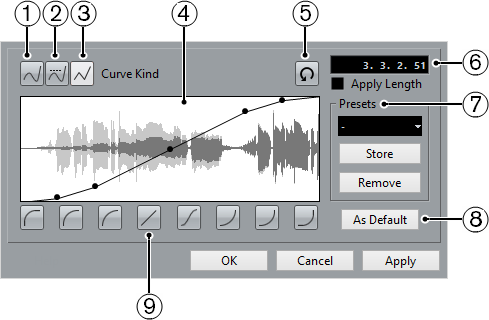
Per aprire la finestra di dialogo relativa alle dissolvenze basate su eventi, creare una dissolvenza per uno o più eventi audio, selezionare gli eventi e selezionare .
NotaSe si selezionano più eventi, è possibile regolare contemporaneamente le curve delle dissolvenze per tutti gli eventi selezionati. È utile ad esempio per applicare lo stesso tipo di fade-in a più di un evento.
Le opzioni disponibili sono:
Interpolazione “Spline”
Applica una interpolazione di tipo spline alla curva.
Interpolazione “Spline” attenuata
Applica una interpolazione di tipo spline attenuata alla curva.
Interpolazione lineare
Applica una interpolazione di tipo lineare alla curva.
Display delle dissolvenze
Mostra la forma della curva di dissolvenza. La forma d’onda risultante è visualizzata in una tonalità più scura, mentre quella corrente in una tonalità più chiara.
Per aggiungere dei punti, fare clic sulla curva.
Per cambiare la forma della curva, fare clic e trascinare i punti esistenti.
Per rimuovere un punto dalla curva, trascinarlo fuori dal display.
Ripristina
Fare clic su questo pulsante per annullare tutte le modifiche eseguite dall’apertura della finestra di dialogo.
Campo Lunghezza dissolvenza
Utilizzare questo campo per inserire numericamente le lunghezze delle dissolvenze. Il formato dei valori qui visualizzati è determinato dal display del tempo della Barra di trasporto.
Se si attiva l’opzione Applica durata, il valore inserito nel campo Lunghezza dissolvenza viene utilizzato quando si fa clic su Applica o su OK.
Se si imposta la dissolvenza corrente come dissolvenza predefinita, il valore di lunghezza diventa parte delle impostazioni predefinite.
Preset
Consente di configurare dei preset per le curve di fade-in o di fade-out.
Per applicare un preset salvato, selezionarlo dal menu a tendina.
Per rimuovere un preset salvato, selezionarlo dal menu a tendina e fare clic su Rimuovi.
Predefinito
Fare clic su questo pulsante per salvare le impostazioni correnti come dissolvenza predefinita.
Pulsanti relativi alla forma delle curve
Questi pulsanti permettono di impostare rapidamente alcune tra le curve di dissolvenza più comuni.